Excel表格中数据较多,怎样能让数据更加直观有条理,只要把表格中的数据进行分组就好了。下面介绍在excel中对表格内容进行分组的方法。
1、打开speedoffice中打开需要创建分组的excel表格,点击工具栏上的“数据”;
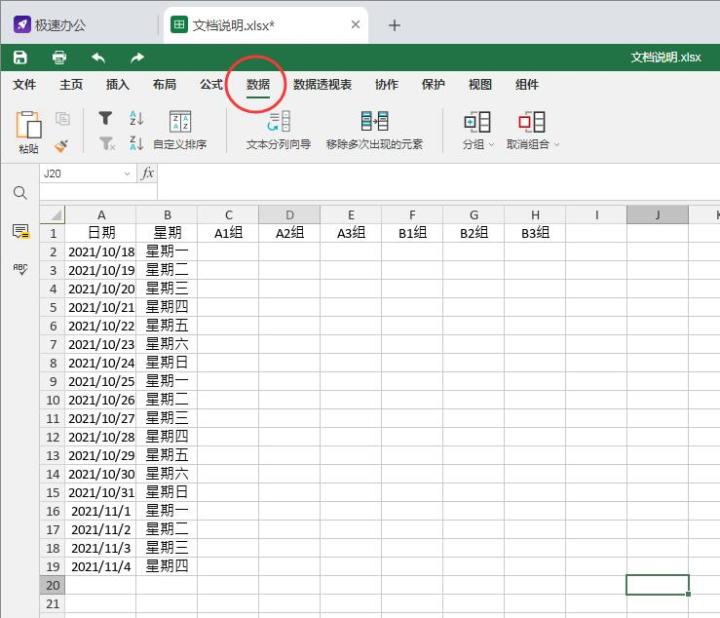
2、然后把需要分为一组的数据选中(这里以一个星期为例)。 单击菜单栏“分组”在弹出的分组对话框中勾选“行”,再点击“确定”。 或者直接在菜单栏“分组”的下拉菜单中选择“分组行”即可。
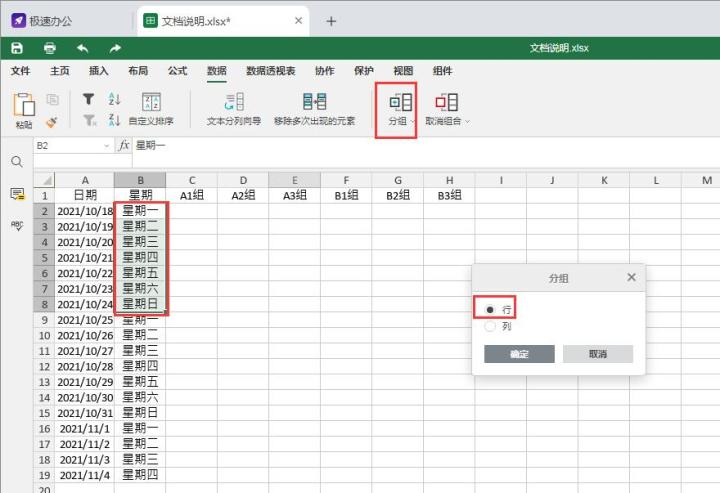
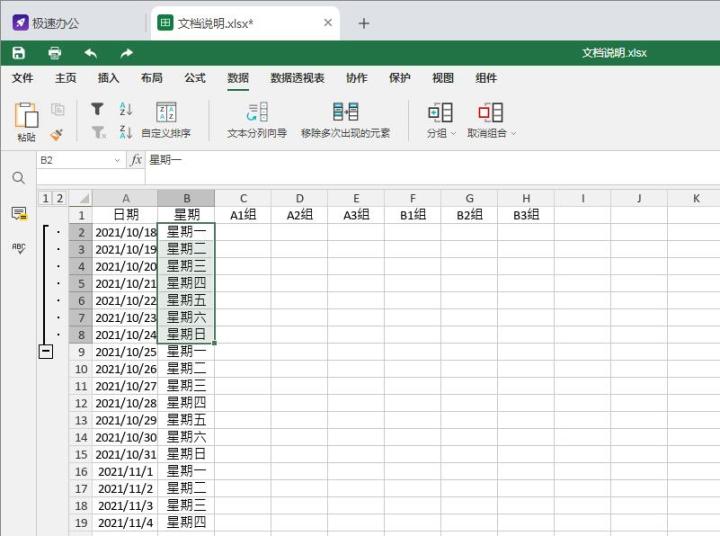
相关影片资源迅雷下载推荐
excel线性回归分析函数(用excel做数据回归分析)
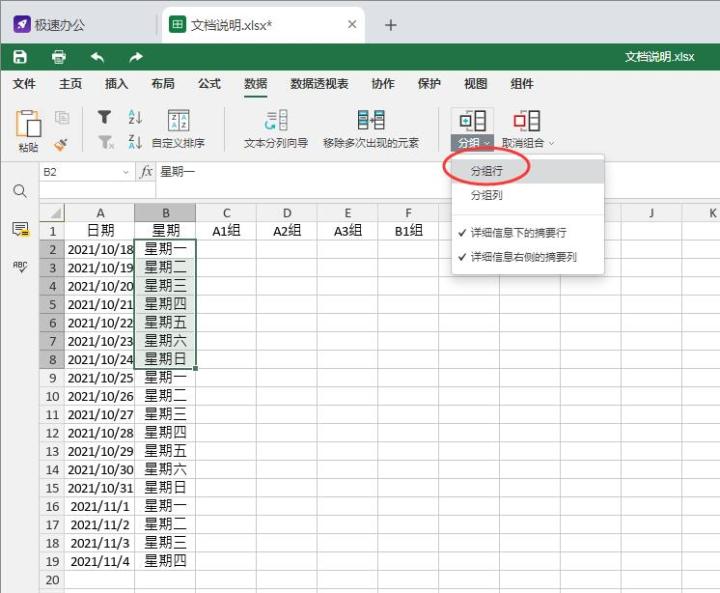
3、同样的步骤,也可以在分组的对话框中勾选“列”,如下图选中A组数据即可。
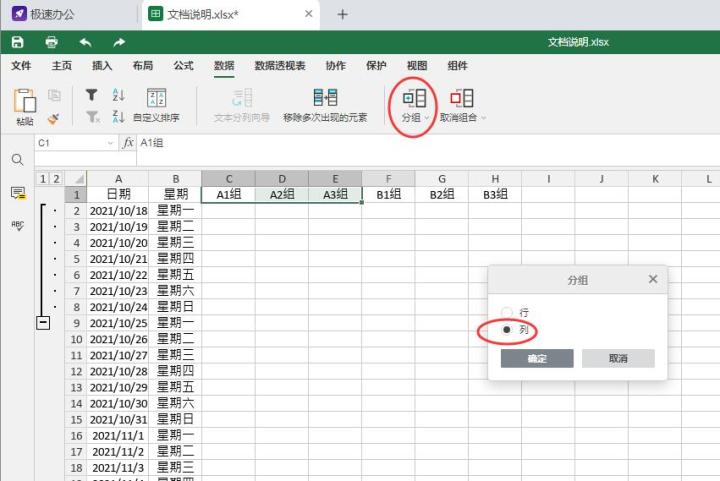
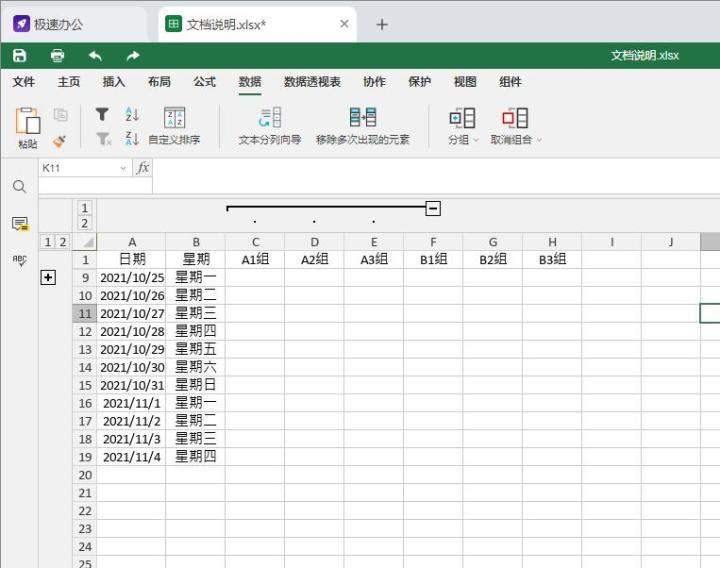
4、如果需要取消某一个分组,就选中这个分组,然后点击工具栏上的“取消组合”选择对应“行”或者“列”即可。
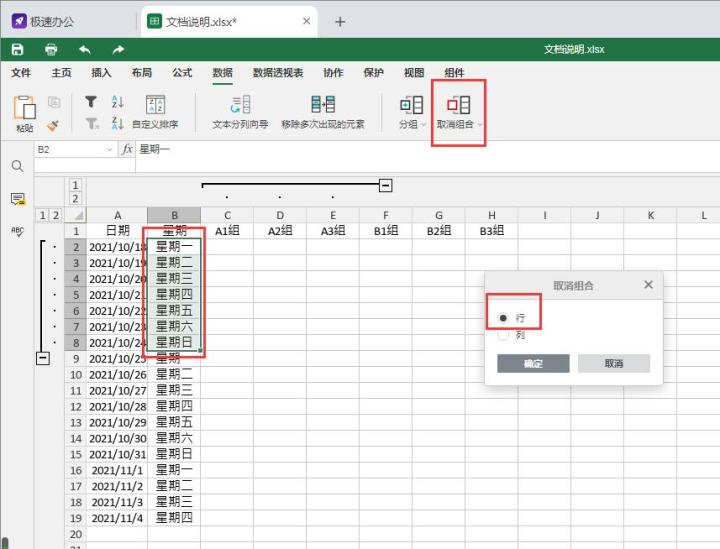
相关影片资源迅雷下载推荐
电脑切换页面快捷键(电脑快速锁屏和切屏用哪些快捷键)
版权声明:除非特别标注,否则均为本站原创文章,转载时请以链接形式注明文章出处。

